11 meilleurs correctifs pour l’erreur CE-34878-0 sur PlayStation (PS)
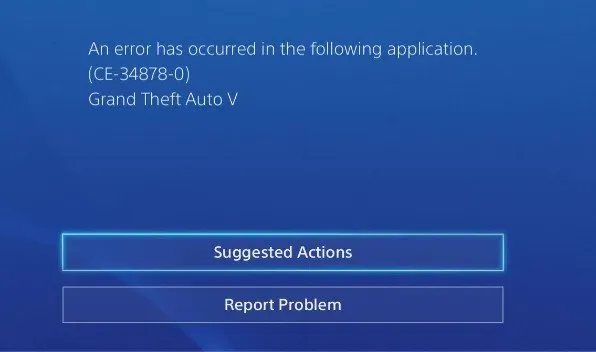
Le jeu plante et affiche un message d’erreur CE-34878-0 à l’écran. L’erreur ne fournit aucune information sur la raison pour laquelle le jeu s’est écrasé. Ces problèmes ne se limitent pas aux jeux vidéo. Le code d’erreur CE-34878-0 n’est pas seulement pour les jeux vidéo sur votre console.
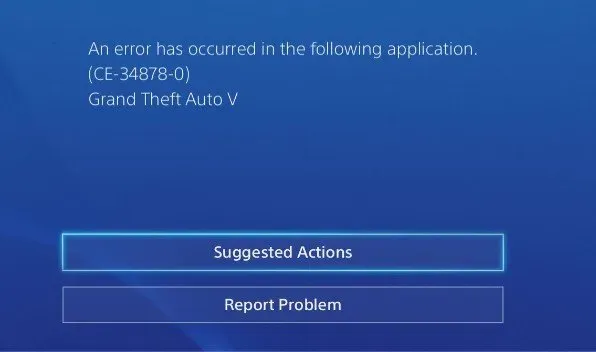
Le problème peut survenir lors de l’utilisation d’autres applications telles que YouTube. L’erreur CE-34788-0 peut se produire lorsque la console ne reconnaît pas l’emplacement exact des données téléchargées requises par le jeu, ce qui provoque le plantage du jeu. Si la console tombe en panne lors de l’installation d’une mise à jour, une excellente console deviendra une horreur.
Raisons de l’erreur CE-34878-0 ?
Les données corrompues créées par un périphérique de stockage défectueux sur lequel vous placez le jeu/l’application sont la principale cause de l’erreur PS4 CE-34878-0. Il est courant que le disque dur interne de la PS4 s’use. Si vous jouez sur un stockage étendu, le disque dur externe peut provoquer l’erreur CE-34878-0.
L’erreur PS4 CE-34878-0 est un problème de niveau logiciel qui signale une corruption ou un conflit de données sur votre système.
- Installation ou mise à jour incorrecte du jeu / de l’application.
- Il y a un problème de compatibilité avec le dernier logiciel système PS4.
- Le disque dur de votre PS4 peut être plein ou presque plein.
- Si tel est le cas, il n’est pas surprenant que votre PS4 lance des erreurs.
- Si votre stockage interne PS4 est tout neuf et que vous pensez que c’est le principal suspect mais que l’erreur persiste, il peut y avoir un problème d’incompatibilité avec le système PS4.
- Certains fichiers vitaux du logiciel système PS4 ont été endommagés ou corrompus.
- Un câble d’alimentation PS4 endommagé, une alimentation PS4 défectueuse, une barrette/prise d’alimentation défectueuse ou même un court-circuit dans un composant de la carte mère PS4 peuvent provoquer une connexion d’alimentation instable.
- Le périphérique de stockage sur lequel votre jeu/application est installé est défectueux et doit être réparé.
- Les données CMOS PS4 sont corrompues et doivent être réinitialisées.
Diagnostic précoce pour corriger l’erreur CE-34878-0 sur Playstation
Il serait utile que vous observiez le comportement de votre console afin de diagnostiquer le problème. Surveillez cette erreur et notez quand elle se produit.
- Si l’erreur PS4 CE-34878-0 se produit lors du démarrage de votre PS4 et du chargement de l’écran d’accueil PlayStation, vous devrez peut-être initialiser votre PS4 ou formater votre disque dur interne.
- Cela ne se produit que lorsque vous jouez à des jeux ou regardez des films. Cependant, lors de l’exécution de programmes, cela fonctionne bien.
- Cela signifie que la carte graphique PS4 est défectueuse. Dans certains cas, une simple connexion à un autre moniteur peut résoudre le problème.
- Si ce problème se produit uniquement lors de l’installation de jeux sur un disque dur externe, le disque est défectueux.
- Il a probablement des secteurs défectueux et vous devrez le formater complètement (pas rapidement). Un formatage complet supprimera/corrigera les secteurs défectueux et restaurera les performances perdues du disque.
- Lorsque vous jouez en ligne et que vous obtenez l’erreur CE-34878-0, c’est probablement parce que votre connexion Internet a été interrompue.
- Cette erreur CE-34878-0 peut également être causée par une surtension soudaine ou une panne matérielle soudaine. Il s’agit généralement d’un événement ponctuel qui ne se reproduira plus.
- Dans tous les cas, vous devriez lire ce guide pour trouver la solution au code d’erreur CE-34878-0 qui correspond le mieux à vos besoins.
Comment corriger l’erreur PS4 CE-34878-0 ?
- Mettez à jour votre logiciel de jeu
- Réinstaller le disque dur d’origine
- Redémarrez le micrologiciel PS4
- Mettez à jour le logiciel de votre système PS4
- Contactez l’assistance Playstation pour obtenir de l’aide
- Éteignez votre caméra PS
- Modifier les paramètres d’affichage PS4
- Restaurer la base de données PS4
- Effacer la mémoire CMOS PS4
- Réinitialisation d’usine PS4
- Initialiser la PS4
1. Mettez à jour votre logiciel de jeu
Cela ne s’applique pas à tous les logiciels ou jeux, mais ignorer le concept revient à ignorer un correctif qui peut aider de nombreuses personnes frustrées par le code PS4 CE-34878-0 lorsqu’elles essaient de jouer à leurs jeux préférés.
- Accédez à l’écran d’accueil sur PS4 après l’avoir allumé.
- Le jeu à l’origine des plantages de CE-34878-0 doit être mis en évidence. Sélectionnez Vérifier les mises à jour dans le menu Options de votre manette Dualshock 4.
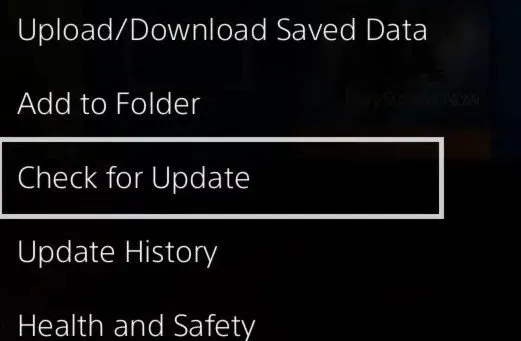
- Attendez que le système vérifie les mises à jour. Téléchargez et installez la dernière mise à jour si disponible.
- Une fois le téléchargement terminé, lancez le jeu qui a provoqué le crash pour voir si l’erreur persiste.
Redémarrez votre PS4 et réinstallez le jeu.
Si la mise à jour du jeu ne fonctionne pas, vous pouvez désinstaller et réinstaller le jeu pour réessayer. Avant de supprimer le jeu, vous devez enregistrer les données du jeu afin de ne pas perdre votre progression.
- Allez dans « Paramètres PS4 » puis « Gérer les données enregistrées de l’application » pour gérer vos données enregistrées.
- Si vous avez besoin de l’enregistrer sur votre système PS4, veuillez sélectionner « Données enregistrées dans le stockage système » ou « Données enregistrées sur une clé USB » si vous avez mis en place une panne USB dans votre PS4.
- Suivez les instructions à l’écran pour terminer.
- Allez dans « Paramètres PS4 » puis « Gérer le stockage système » puis « Applications ».
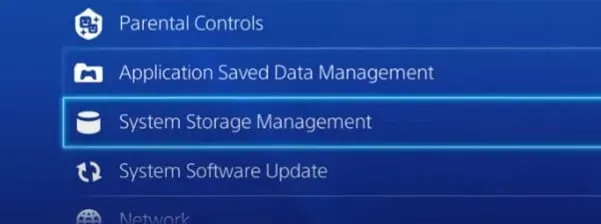
- Trouvez le jeu qui cause le problème et isolez-le.
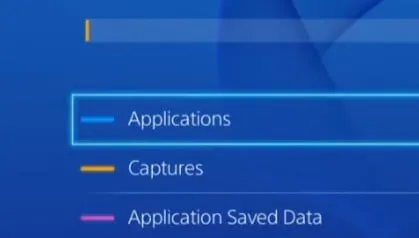
- Sélectionnez Désinstaller et redémarrer PS4 dans le menu Options.
- Pour vérifier si le jeu fonctionne, réinstallez-le et essayez de le lancer.
Mettez à jour le jeu, réinstallez le disque.
- Si vous déconnez au clic, cette méthode fonctionne.
- Effectuez une désinstallation propre du jeu depuis votre disque dur.
- Pour éteindre votre PS4, éteignez-la.
- Replacez la plaque et réinsérez-la.
- Les mises à jour et les jeux doivent être réinstallés.
2. Réinstallez le disque dur d’origine
Un disque dur récemment mis à jour peut affecter les performances du jeu. Pour résoudre ce problème, remplacez le disque dur PS4 d’origine.
- Branchez l’amplification du périphérique de stockage USB dans l’un des ports USB de la PS4.
- Sauvegardez et restaurez vos données en accédant à Paramètres > Système > Sauvegarde et restauration.
- Confirmez les données que vous souhaitez sauvegarder. Si vous ne sauvegardez pas vos applications, vous devrez les télécharger ou les réinstaller lorsque/si vous finissez par réinstaller la mise à jour que vous créez.
- Définissez le nom de l’armature. Lorsque vous avez terminé, sélectionnez Sauvegarder et appuyez sur la touche X.
- Attendez quelques secondes jusqu’à ce que l’échange soit terminé.
- Après le boost, connectez votre PS4 au premier HDD.
- Après avoir créé un compte, réessayez vos jeux pour vous assurer qu’ils fonctionnent.
3. Redémarrez le micrologiciel PS4.
Une autre cause de ce problème peut être un matériel défectueux. Pour vous reconnecter et travailler à nouveau, redémarrez d’abord votre console PS4 et votre manette en même temps.
- Éteignez complètement votre console PS4.
- Éteignez également votre manette PS4.
- Redémarrez d’abord votre système PS4, puis votre manette PS4.
- Ouvrez le jeu qui cause le problème pendant que vous jouez. Vérifiez si cela fonctionne cette fois.
4. Mettez à jour le logiciel système PS4.
De même, un jeu obsolète peut créer des problèmes ; un logiciel système PS4 obsolète peut être problématique. Assurez-vous que votre PS4 dispose du dernier firmware.
Mettre à jour et vérifier le système de votre console avec la dernière version est une pratique intelligente qui vous évitera beaucoup de problèmes. Voici comment savoir si votre PS4 a besoin d’une mise à jour du firmware :
- Lancez votre PS4 et accédez au menu des paramètres.
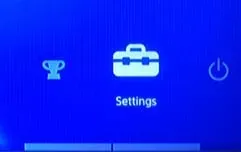
- Recherchez et sélectionnez Mise à jour du logiciel système dans le menu des paramètres.
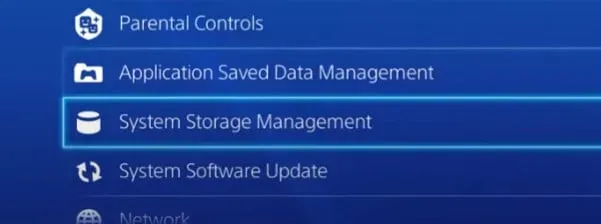
- La console vérifiera alors les mises à jour du système lorsque vous cliquerez dessus. Si un fichier mis à jour est disponible, téléchargez-le et installez-le sur votre système.
- Laissez la console terminer le processus de téléchargement et d’installation.
- Si votre PS4 a été mise à jour vers la dernière version, vous verrez un écran similaire à celui ci-dessous.
- Si nécessaire, cliquez sur OK et redémarrez la console.
- Pour voir si l’erreur BSOD est résolue, redémarrez le jeu en le lançant tout en jouant.
5. Contactez l’assistance Playstation.
Si aucune des solutions ci-dessus ne vous a aidé à résoudre le problème, vous devez contacter l’assistance PlayStation. Vous avez manqué quelque chose et vous le saurez après avoir contacté le support PS.
Contactez le support et décrivez votre problème en détail à un expert. Ils seront en mesure de signaler tout problème susceptible d’amener la PS4 à afficher l’erreur CE-34878-0.
- Ouvrez un navigateur sur votre ordinateur.
- Rendez-vous sur l’assistance Playstation pour plus d’informations.
- Sur le site Web, vous verrez des options telles que Jeux, Compte et sécurité, etc.
- Le moyen le plus simple de trouver la réponse consiste à saisir une requête dans le champ de recherche, telle que « CE-34878-0 », puis à appuyer sur « Entrée » sur le clavier.
- La page affichera les requêtes liées à votre recherche lorsque vous appuyez sur Entrée.
- Sélectionnez la requête de page la plus pertinente.
- Si vous effectuez une recherche sur la page, vous verrez quelque chose comme ceci :
- Montre comment contacter l’assistance Playstation.
- Vous avez déjà essayé toutes les solutions suggérées et êtes arrivé les mains vides. Sélectionnez « Support PlayStation » dans le menu déroulant.
- Ensuite, sur l’écran suivant, sélectionnez votre question. Le problème dans notre cas est que le jeu plante constamment. Sélectionnez Jeux.
- Options « Système ou matériel » ou « Jeux ».
- Sélectionnez « Chatbot » ou « Appelez-nous » dans le menu déroulant en bas de la page.
- En sélectionnant l’une de ces options, vous serez contacté par un spécialiste PlayStation qui pourra vous aider à résoudre votre problème.
6. Éteignez la caméra PS.
Grâce à la reconnaissance faciale, vous pouvez utiliser la caméra PlayStation pour vous connecter à votre PS4. À l’aide de la caméra PS, vous pouvez facilement vous connecter à votre PS4 à l’aide de la reconnaissance faciale, comme vous le feriez sur n’importe quel autre smartphone Android ou iOS.
La désactivation de cette fonctionnalité aurait aidé certaines personnes à résoudre le problème CE-34878 PS4. Si vous utilisez la reconnaissance faciale, essayez de la désactiver pendant un certain temps et de jouer au jeu pendant qu’elle est désactivée. Si vous avez activé la reconnaissance faciale, cela peut valoir la peine de la désactiver pendant quelques minutes.
- Si votre PS4 est éteinte, allumez-la.
- Débranchez votre PlayStation Camera et redémarrez votre système s’il est connecté à votre PS4.
- Connectez-vous à votre PlayStation 4 (PS4).
- Sélectionnez l’option Paramètres de connexion dans le menu Paramètres.
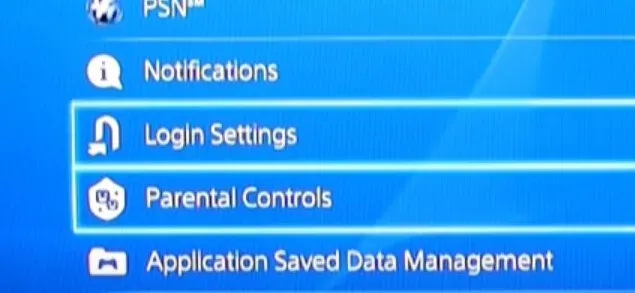
- Allez maintenant dans la case et décochez « Activer la reconnaissance faciale ».
- Lancez le jeu à l’origine du problème CE-34878-0 pour voir si les plantages persistent.
7. Modifiez les paramètres d’affichage de votre PS4.
La modification des paramètres d’affichage de votre PS4 est l’une des dernières solutions de contournement que vous pouvez essayer. Les paramètres d’affichage peuvent causer des problèmes avec votre GPU, le faisant planter s’il y a un problème technique que le GPU ne peut pas gérer.
Certains utilisateurs n’ont pas pu résoudre le problème en modifiant manuellement l’affichage de la console. Le problème PS4 CE-34878-0 est causé par un bogue dans les capacités d’affichage de la PS4. Changer l’affichage sur PS4 est facile :
- Allez dans « Paramètres » sur PS4.
- Sélectionnez « Son et affichage », puis « Paramètres de sortie vidéo » dans le menu déroulant.
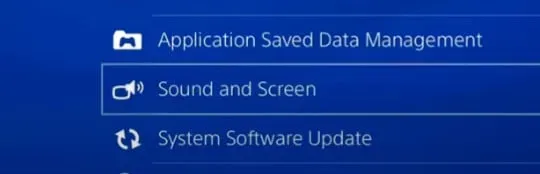
- Sélectionnez « Résolution ». Ce sera le premier choix.
- Modifiez le paramètre « Résolution » de « Automatique » à ce que vous voulez.
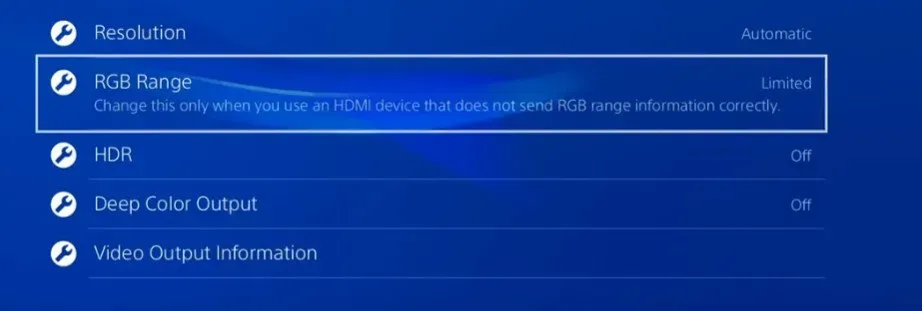
- Lancez le jeu en appelant CE-34878-0 et voyez si le problème persiste.
- Si le problème persiste, revenez à l’affichage par défaut dans les paramètres. Vous pouvez également essayer de réduire la résolution de 1080p à 720p.
8. Reconstruire la base de données PS4
Vous pouvez essayer de réparer la base de données PS4 pour corriger le code d’erreur PS4 gênant CE-34878-0. Si vous avez déjà utilisé un PC ou un ordinateur portable avec Microsoft Windows installé et utilisé un programme de défragmentation, la récupération de la base de données PS4 sera la même.
Il analyse votre disque dur à la recherche de contenu installé et informe le système d’exploitation du contenu téléchargé sur le périphérique de stockage. Une fois la base de données PS4 remplie, le système peut rapidement trouver les données nécessaires pour un jeu ou un service particulier.
- Il peut être utilisé pour libérer de l’espace sur PS4 et résoudre certains problèmes qui ralentissent l’appareil.
- L’application crée une nouvelle base de données, incluant le contenu du disque dur de la console.
- Éteignez votre PlayStation 4 et maintenez le bouton d’alimentation enfoncé pendant sept secondes.
- La console émettra deux bips : un immédiatement après avoir appuyé sur le bouton d’alimentation et le second après avoir maintenu le bouton d’alimentation enfoncé pendant sept secondes.
- Relâchons le bouton d’alimentation après avoir entendu le bip pour la deuxième fois.
- Connectez votre manette Dualshock 4 à la PS4 via un câble USB.

- Appuyez sur le bouton PlayStation de la manette après l’avoir connectée. La console sera en « mode sans échec ».
- Mettez en surbrillance l’option « Réparer la base de données » et appuyez sur le bouton « X » du contrôleur après avoir redémarré le système en mode sans échec.
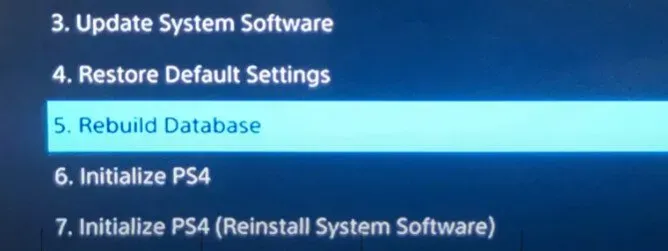
- Attendez que la console recharge sa base de données car la procédure prend un certain temps.
- Lorsque la tâche est terminée, redémarrez le jeu et voyez si l’erreur CE-34878 est résolue.
9. Effacez la mémoire CMOS PS4.
Pour mener à bien cette offre, il vous faudra de l’ingéniosité. Pour résoudre l’erreur [CE-34878-0] sur le système PS4.
- Vous devrez effacer la mémoire CMOS de la PS4 pour que tout revienne à la normale.
- Parce que vous devez ouvrir le boîtier PS4 et retirer soigneusement la batterie PS4 CMOS.
- Autrement dit, n’essayez pas si vous ne pouvez pas. Demandez l’aide d’un professionnel compétent.
10. Sauvegardez votre réinitialisation PS4
Réinitialiser votre PS4 aux paramètres d’usine est l’une des choses que vous devez faire. Étant donné que cette procédure nécessite une exécution complète, vous perdrez toutes vos données en retour.
Même si vous perdez toutes vos données, cela peut résoudre divers problèmes PS4, notamment des plantages et des performances lentes. Avant de réinitialiser votre PlayStation 4 aux paramètres d’usine, sauvegardez vos fichiers système importants.
- Connectez la clé USB à PlayStation 4. Vérifiez si la clé USB est formatée en exFAT ou FAT32.
- Sélectionnez « Système » dans le menu « Paramètres ». Sélectionnez ensuite « Sauvegarder et restaurer » dans le menu déroulant.
- Sélectionnez ensuite Sauvegarde PS4.
- Pour commencer la sauvegarde, appuyez sur « X » sur votre contrôleur. Sélectionnez les fichiers que vous souhaitez enregistrer sur le disque externe.
11. Initialiser la PS4
Une autre approche pour résoudre l’erreur PS4 CE-34878-0 consiste à initialiser la PS4. Toutes les données PS4 existantes seront supprimées et les paramètres et valeurs du système seront réinitialisés par défaut.
L’initialisation est similaire à l’installation d’un nouveau système d’exploitation sur un ordinateur. Si vous adoptez cette approche, toutes vos données, y compris les utilisateurs connectés à votre PS4, seront détruites. Si votre PS4 est connectée à un périphérique de stockage externe, les données de ce lecteur ne seront pas détruites.
Créer une sauvegarde
Il est conseillé de sauvegarder toutes les données importantes que vous ne voulez pas perdre. Le système supprime tout dans le stockage système. Il supprimera également toutes les données du stockage de tous les utilisateurs.
Copiez les fichiers système importants sur votre disque dur et assurez-vous d’avoir une sauvegarde de tout ce que vous ne voulez pas perdre.
- Connectez une clé USB au format exFAT ou FAT32 à votre console PS4.
- Allez dans la section « Paramètres » de la console et sélectionnez « Système ».
- Sélectionnez « Sauvegarder et restaurer » dans le menu déroulant.
- ps4 montrant l’option de sauvegarde
- Sélectionnez l’option de sauvegarde PS4 parmi les trois options.
- Pour démarrer une sauvegarde, appuyez sur le bouton « X » du contrôleur lorsqu’il est en surbrillance.
- Connectez votre PS4 à un disque dur externe ou à un périphérique USB et copiez vos fichiers importants sur le lecteur.
Initialiser Playstation 4
- Allez dans « Paramètres » sur l’écran d’accueil de la PS4.
- Sélectionnez « Initialiser » et « Initialiser PS4 » dans le menu déroulant.
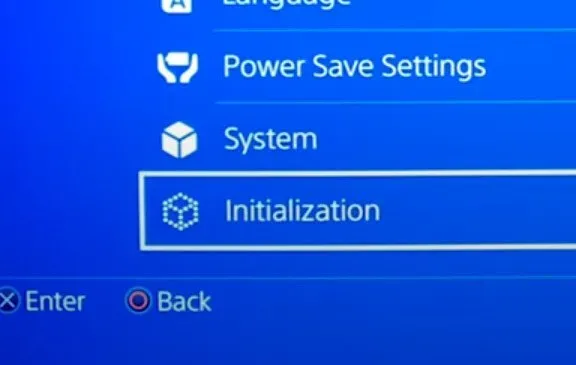
- Expliquez comment configurer votre PS4 de deux manières : rapidement et complètement.
- Pour effectuer une initialisation rapide, sélectionnez l’option « Rapide ».
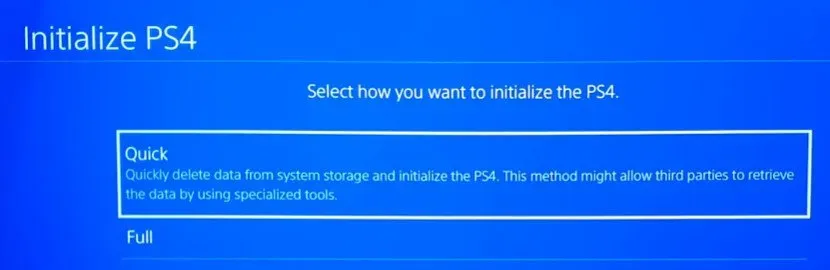
- Si vous éteignez la console pendant l’initialisation, vous pouvez rencontrer le problème CE-34788-0 qui est extrêmement difficile à résoudre.
- Sauvegardez les données du disque dur externe après l’activation.
Conclusion
Le code d’erreur PS4 CE-34878-0 est un bogue qui fait planter le jeu de manière inattendue. De nombreux utilisateurs ont signalé ce problème en jouant à Witcher 3, Les Sims, Fortnite, Monopoly Plus, etc. Dans ce guide, je vous ai montré les 11 meilleures façons de corriger l’erreur CE-34878-0 sur PlayStation (PS). En plus d’être prudent avec certaines solutions, d’autres sont simples et faciles à mettre en œuvre.
FAQ
Comment corriger l’erreur CE-34878-0 ?
Vous devrez redémarrer le jeu si vous recevez l’erreur CE-34878-0. Supprimez toutes les caméras PS connectées au système, redémarrez-les et désactivez la fonction « Activer la reconnaissance faciale ». Sélectionnez « Paramètres » sur l’écran d’accueil PlayStation. Sélectionnez un utilisateur. Sélectionnez le bouton Options de connexion. Décochez la case à côté de Activer la reconnaissance faciale.
Pourquoi mes jeux PS4 n’arrêtent pas de planter ?
Certains d’entre eux sont liés à des problèmes logiciels tels qu’une installation/mise à jour incorrecte du jeu et un conflit entre deux jeux/applications différents. Au contraire, d’autres sont liés à un composant matériel défectueux, comme un disque dur défectueux. Pour être plus précis, voici les causes du crash de la PS4.
Comment se débarrasser du code d’erreur CE-34878-0 ?
L’application a rencontré une erreur. Fermez l’application et redémarrez votre ordinateur après avoir installé les dernières mises à jour du logiciel système et du jeu. Si le disque dur (« HDD ») de votre système a été mis à niveau, réinstallez le disque dur d’origine.
Comment vider le cache PS4 ?
Débranchez le câble d’alimentation de votre PS4 après que le voyant d’alimentation de la PS4 à l’avant cesse de clignoter. Rebranchez le cordon d’alimentation après avoir attendu au moins 30 secondes. Chargez le jeu dont vous souhaitez vider le cache, puis maintenez enfoncés les boutons L1 + R1 pendant le chargement du jeu. Le cache du jeu sera vidé à la suite de cette action.
Laisser un commentaire